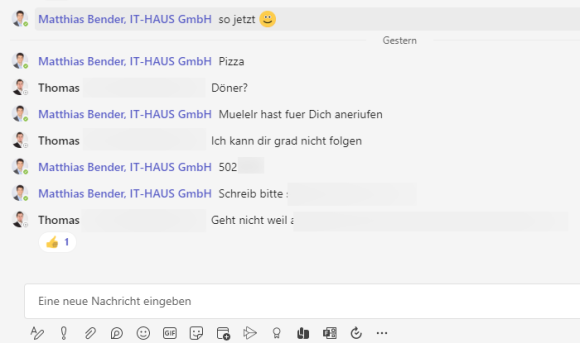Im Februar 2022 hat Microsoft Teams wieder diverse neue Funktionen bekommen. Ein Überblick über ausgewählte neue Funktionen – Eigenes Video ausblenden, Freitextfragen während Besprechungen, Kanalname und SharePoint Ordner-Name synchronisieren, Stummschalten von Benachrichtigungen während Besprechung, Anheften von Nachrichten, Kompakte Chatansicht.
Die vollständige Liste der neuen Funktionen findet sich wie gewohnt im Blogbeitrag What’s new in Microsoft Teams – February 2022 von Microsoft – ich fasse die aus meiner Sicht spannendsten Ankündigungen kurz zusammen. Bewusst ignoriere ich dabei die unzähligen Ankündigungen rund um Microsoft Teams Room Systems (also die Teams-zertifizierten Geräte für Meetingräume) – wer sich dafür interessiert, schaut bitte im verlinkten Artikel von Microsoft nach.
Wie bereits im Vormonat findet sich auf der Microsoft Support-Seite What’s new in Microsoft Teams zum Zeitpunkt der Erstellung dieses Artikels keinerlei aktuelle Information (letzte Ankündigung aus Dezember 2021) – es scheint, dass diese Seite nicht mehr gepflegt wird.
Eigenes Video anheften bzw. Eigenes Video ausblenden
Einige Benutzer fühlen sich abgelenkt vom eigenen Video, z.B. während Sie ihren Bildschirm teilen. Für diese Benutzer ermöglicht es Microsoft nun, das eigene Video so auszublenden, dass man sich zwar selbst nicht mehr sieht – die anderen Teilnehmer sehen mich aber weiterhin.
Zusätzlich ermöglicht Microsoft Teams jetzt auch das Anpinnen des eigenen Videos, so dass das eigene Videobild zusammen mit den anderen Teilnehmervideos angezeigt wird.
Beide Funktionen finden sich während einer Besprechung (und bei aktivierter Kamera…) über einen Klick auf das „…“-Icon im unteren Bereich des eigenen Videobilds.
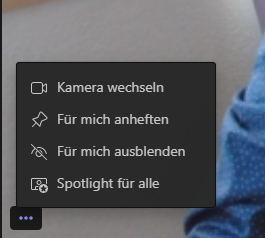
Freitextfragen für Word Clouds
Microsoft Forms lässt sich bereits seit einiger Zeit nutzen, um während einer laufenden Besprechung Fragen an die Teilnehmer zu stellen. Eine neue Option erlaubt es jetzt, Freitextfragen zu stellen und deren Antworten automatisch in aggregierter Form als „Word Cloud“ (ich nenne sie immer „Tag Cloud“…) anzuzeigen.

Kanalname und SharePoint-Ordner-Name synchronisieren
War bisher immer ein Ärgernis: Wurde ein Kanal nachträglich umbenannt, blieb der zugehörige SharePoint-Ordner beim ursprünglichen Namen. Beim Versuch, vorhandene Dateien in Beiträgen zu verlinken, führte dies immer wieder zu Verwirrung bei den Anwendern.
Jetzt benannt sich der Ordner automatisch mit um – und zwar sowohl bei öffentlichen Kanälen als auch bei privaten Kanälen (dort wird der Site Name und der Ordner umbenannt). Laut Microsoft gilt dies auch für Kanäle, die bereits vor dem Ausrollen der Funktion existiert hatten.
Stummschalten von Benachrichtigungen während einer Besprechung
Anwender von Microsoft Teams können während einer laufenden Besprechung die Benachrichtigungen stummschalten, um sich besser auf die Besprechungen konzentrieren zu können.
Um dies grundsätzlich (für alle Meetings) zu tun, gibt es die entsprechende Option nach einem Klick auf den Bearbeiten-Button (unter Einstellungen –> Benachrichtigungen –> Besprechungen und Anrufe).

Um die Benachrichtigungen für die Dauer einer laufenden Besprechung zu deaktivieren, gibt es die Option „Benachrichtigungen stummschalten“ nach einem Klick auf das „…“-Icon.

Chat-Nachrichten anheften
Bisher war es so, dass die Funktion „Anheften“ dazu führte, dass die Chatnachricht in die Informationsseitenleiste angezeigt wurde (die aber kaum ein Endanwender jemals zu Gesicht bekam).

Jetzt soll „Anheften“ dazu führen, dass die Nachricht oberhalb der Chats angezeigt wird und dort sichtbar bleibt, auch wenn seither viele neue Nachrichten im Chat versendet wurden.

Bei mir funktioniert das leider zum Zeitpunkt des Schreibens dieses Artikels leider noch nicht so – die Darstellung der angehefteten Nachricht erfolgt bei mir weiterhin nur in der Seitenleiste.
Kompakte Chatansicht
Je nach Monitorgröße und persönlicher Präferenz beansprucht die Darstellung der Nachrichten in privaten Chats relativ viel Platz. Wie ich bereits im separaten Artikel Microsoft Teams Chatdichte: Kompakte Darstellung von Chats gezeigt hatte, lässt sich auf Wunsch eine kompaktere Darstellung aktivieren.